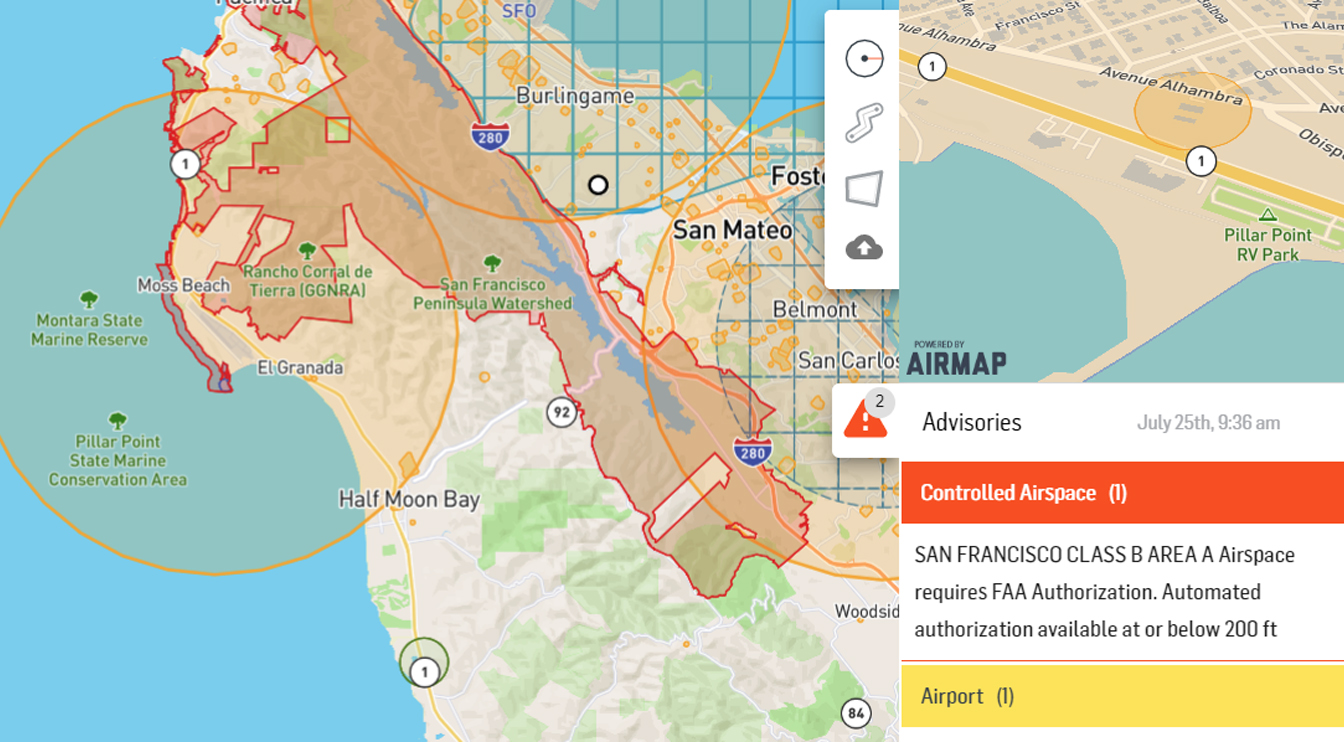Aplikasi pembunuh untuk Windows sepuluh
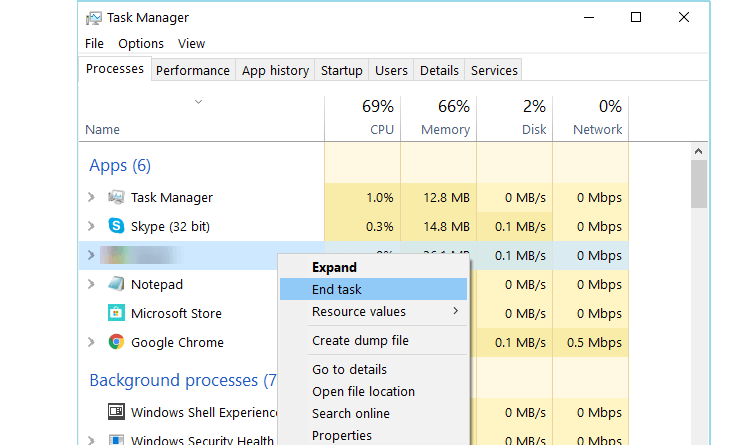
- Task Manager adalah program pelacakan Windows sistem dan memberikan informasi tentang apa yang berjalan di komputer dan menunjukkan status keseluruhan.
- Jika aplikasi mogok atau menghabiskan terlalu banyak sumber daya, Anda dapat mematikannya menggunakan Pengelola Tugas. Kami akan menunjukkan caranya.
- Tertarik untuk mempelajari lebih lanjut tentang aplikasi ini dan aplikasi lain yang menyukainya? Lihat bagian Pengelola Tugas.
- Bagian prosedur kami memberikan petunjuk langkah demi langkah tentang cara melakukan operasi teknis umum di komputer Anda dan banyak lagi.
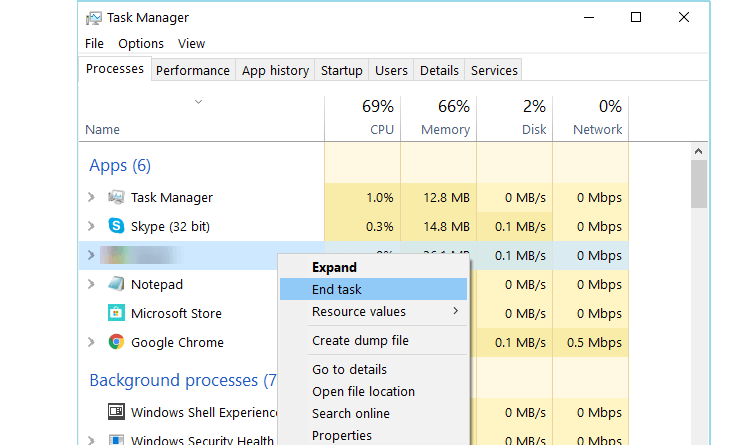
Seperti semua orang Windows 10 pengguna sudah mengetahui ini, setelah Anda menekan Windows Kunci pada keyboard, perangkat Anda akan pergi ke layar awal. Namun, aplikasi akan tetap terbuka di perangkat Anda, dan jika Anda melihat menu di sebelah kanan, Anda akan melihat semuanya.
Tapi bagaimana tepatnya Anda menutup aplikasi yang sedang berjalan? Windows 10 perangkat? Di perangkat seluler lain, seperti Android, saat Anda menjalankan terlalu banyak aplikasi, Anda dapat menggunakan pembunuh tugas yang akan menutup semuanya dan mengosongkan sebagian memori. Namun, ketika datang ke Windows 10 apa yang kamu lakukan? Windows Pembunuh 10 misi?
Menemukan sebuah Windows pembunuh aplikasi?
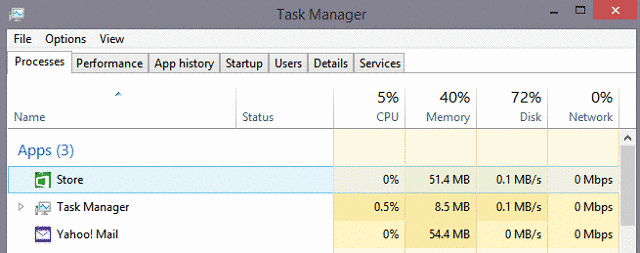
Sejujurnya, saat Anda keluar dari aplikasi di Windows 10, tidak hanya tinggal di sana dan menghabiskan sumber daya, sistem operativo secara otomatis membuat aplikasi dalam keadaan siaga, mirip dengan apa yang dialami pengguna iOS. Dan meskipun aplikasi ini tidak menghabiskan terlalu banyak memori dalam kondisi ini, saat Anda membuka terlalu banyak, Anda akan melihat penurunan kinerja.
Jika Anda berpikir untuk mendapatkan Windows 10 aplikasi pembunuhpikirkan lagi, karena aplikasi semacam itu tidak tersedia di Windows Arsip saat ini. Namun, Microsoft masih berbaik hati untuk menerapkan cara agar pengguna dapat menghentikan aplikasi yang berjalan dan mengosongkan memori.
Bagaimana cara membunuh? Windows 10 aplikasi yang menggunakan Pengelola Tugas
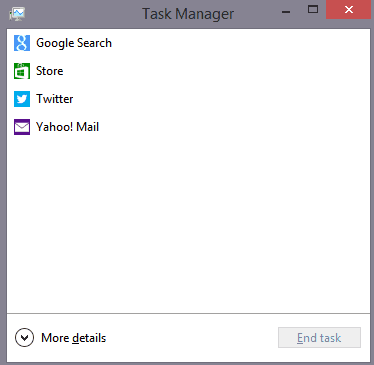
Anda sekarang akan melihat Task Manager baru Windows 10 ha, dan jika Anda tidak terbiasa Windows 10 dan saya belum sempat membiasakannya, saya tahu Anda bisa menggunakannya untuk tutup aplikasi yang sedang berjalan. Buka Pengelola Tugas dengan menahan Ctrl + Shift + Esc atau Ctrl + Alt + Del dan pilih Pengelola Tugas dan di bagian atas tab “Proses” Anda akan melihat semua aplikasi yang sedang berjalan. Dari sini, Anda dapat menutupnya satu per satu.
Cara lain untuk memecahkan masalah adalah dengan menggunakan Manajer Tugas Alternatif, yang merupakan program desktop lain yang memungkinkan Anda menonaktifkan proses yang lambat atau tidak responsif. Namun, aplikasi pihak ketiga ini memiliki fungsi yang lebih canggih, dan jika Anda hanya menutup beberapa aplikasi, tidak ada gunanya menginstal dan memanipulasinya. Namun bagi yang ingin kontrol penuh atas aplikasi yang berjalan di komputernya, berikut beberapa alternatif dari Task Manager:
Lihat daftar perangkat lunak manajemen tugas terbaik kami untuk Windows sepuluh
Alangkah baiknya jika Microsoft menambahkan opsi cepat dan cepat untuk menutup semua aplikasi yang sedang berjalan, daripada harus pergi ke Task Manager atau menutupnya secara manual satu per satu. Kami berharap pembaruan di masa mendatang dari Windows akan menghasilkan karakteristik seperti itu. Siapa tahu, mungkin Windows 10 redstone 5 akan memiliki fitur ini
Windows Pembunuh Aplikasi: gunakan opsi Akhiri sembunyikan
Berbicara tentang menutup aplikasi dan program yang aktif, Windows 10 menawarkan beberapa pengaturan yang memberi Anda kontrol lebih besar atas aplikasi apa saja yang dapat dijalankan di mesin Anda kapan saja. Jika Anda membuka Aplikasi dan Fitur, Anda akan melihat daftar semua aplikasi yang terpasang di komputer Anda, dan Anda dapat dengan cepat menghapus instalan aplikasi yang sudah lama tidak digunakan. .
Pertanyaan yang sering diajukan – pelajari lebih lanjut tentang pengelola tugas dan pembunuh aplikasi
- Cara menonaktifkan aplikasi di Windows sepuluh?
Anda dapat menggunakan Task Manager, pilih aplikasi dan klik End Task. Atau Anda dapat pergi ke Aplikasi dan Fitur, pilih aplikasi dan pilih Selesai. Selengkapnya di artikel ini.
- Haruskah saya membiarkan aplikasi berjalan di latar belakang? Windows sepuluh?
Itu tergantung pada apakah aplikasi itu berguna bagi Anda atau tidak. Beberapa hanya memperbarui ubin secara langsung. Lainnya melakukan operasi sinkronisasi seperti Dropbox. Harap nonaktifkan aplikasi apa pun yang ingin Anda jalankan di latar belakang berdasarkan kebutuhan Anda.
- Bisakah saya mengakhiri semua proses di Task Manager?
Beberapa proses yang terdaftar di Task Manager adalah penting. Jika Anda menyelesaikan beberapa di antaranya, Anda akan menghindari Anda melakukan tindakan tertentu atau Anda dapat menggunakan komputer secara normal. Namun, jika menghentikan proses menghasilkan efek samping yang tidak terduga, memulai ulang harus kembali normal.
Dari editor Note: Artikel ini awalnya diterbitkan pada Juli 2013 dan sejak itu telah sepenuhnya diubah dan diperbarui pada April 2020 untuk memberikan kesegaran, akurasi, dan kelengkapan.